电脑内存更改步骤有哪些?
5
2025-03-25
视频文件因其高画质和丰富的信息量,往往占用较大的存储空间,对电脑内存也是一种负担。如果你希望释放电脑内存,减少视频文件占用的空间,本文将详细介绍几种视频压缩的方法,帮助你有效地减少电脑内存占用。
视频压缩是指减少视频文件大小而不失其基本视觉质量的过程。它主要通过压缩算法降低视频的比特率或改变视频的编码,以达到减小文件大小的目的。不过需要注意,过度压缩可能会降低视频的视觉质量。
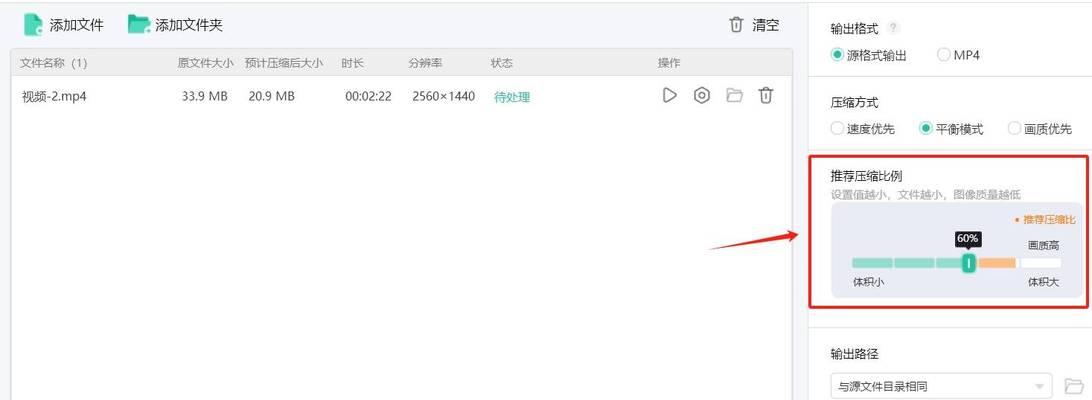
在选择视频压缩工具时,应考虑以下因素:
用户界面:直观易用,方便初学者操作。
功能:支持多种视频格式的压缩和自定义压缩参数。
压缩效率和质量:压缩后视频质量损失小,压缩速度快。
稳定性:运行稳定,无明显bug。
市面上常见的压缩工具包括Handbrake、VLCMediaPlayer等,用户可以根据个人需求和电脑配置选择合适的工具。
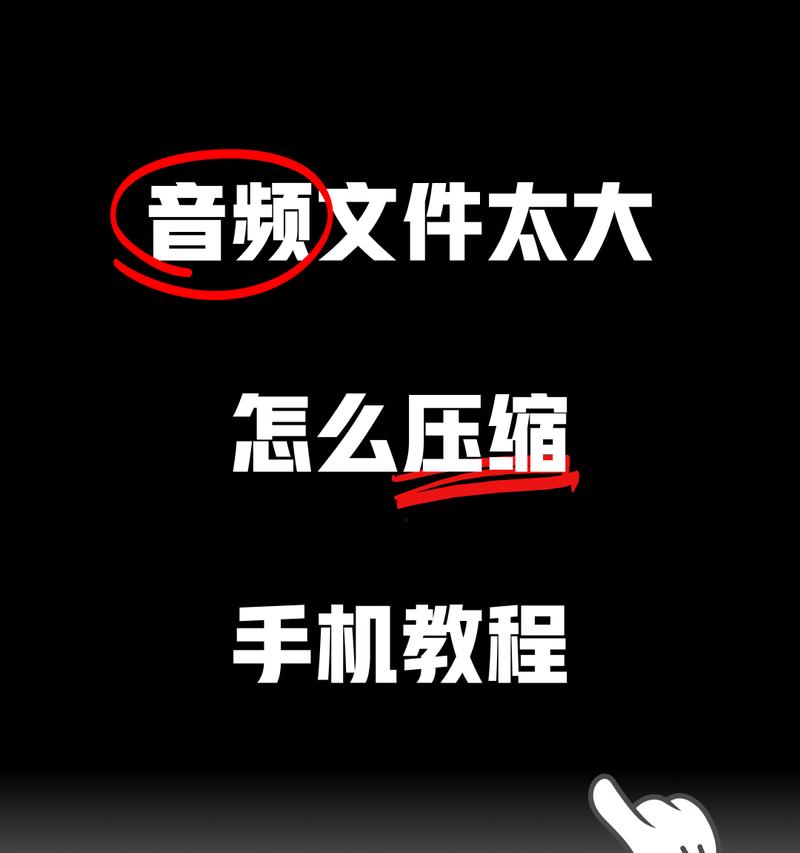
Handbrake是一个流行的开源视频转码工具,具有良好的压缩比和视频质量。以下是使用Handbrake进行视频压缩的操作步骤:
1.下载并安装Handbrake:从官方网站下载最新版本的Handbrake并安装到电脑上。
2.打开Handbrake并导入视频文件:运行Handbrake,点击“打开源文件”导入你想压缩的视频文件。
3.选择输出设置:在“预设”菜单中选择输出设备对应的预设,如iPhone、Android等,或者选择“通用”中的“veryfast1080p30”等选项。
4.调整视频编码参数:进一步调整比特率、质量、滤镜等参数,以达到理想的压缩效果。
5.选择输出位置:点击“浏览”选择视频保存的位置。
6.开始压缩:点击“开始编码”按钮,Handbrake将开始压缩视频并保存到指定位置。
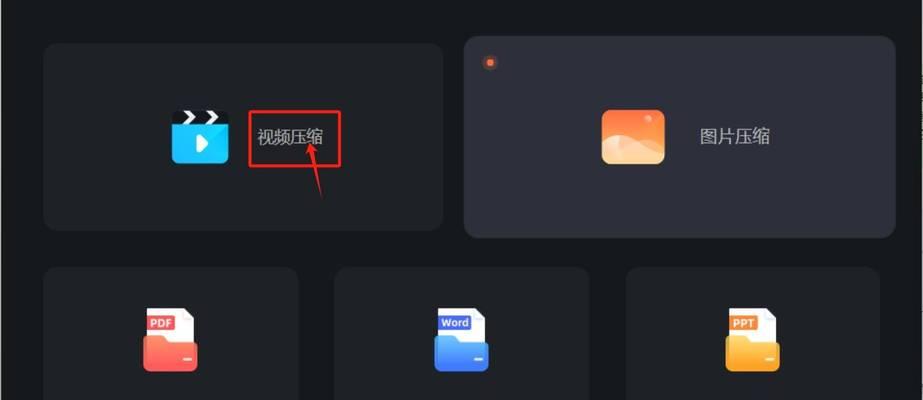
VLC不仅是一个视频播放器,它还具备一些基本的视频编辑功能,可以用来简单地压缩视频:
1.打开VLC媒体播放器:启动VLC。
2.选择“媒体”菜单中的“转换/保存”:打开“打开媒体文件”的窗口。
3.添加视频源:点击“添加”按钮,选择需要压缩的视频文件。
4.设置目标文件格式:在“目标文件”选项中选择“转换/保存”。
5.调整目标格式与比特率:在“目标文件”选择器内选择压缩后的文件格式和比特率。
6.保存并压缩:设置文件保存位置,并点击“开始”进行视频压缩。
为提高视频压缩效率和质量,可以尝试以下高级技巧:
定制预设:根据需要创建并保存自定义的压缩预设,方便重复使用。
调整编码器:选择适合你视频内容的编码器,例如H.264通常能提供较好的压缩性能和质量平衡。
删除音频轨道:如果不需要原视频中的音频,可以将其删除以减小文件大小。
使用高级编码选项:在高级设置中调整帧率、分辨率等,以优化压缩效果。
在进行视频压缩时,应留意以下几点:
压缩视频时请确保原始文件有备份,以防止压缩失败导致数据丢失。
视频压缩是一个需要时间和资源处理的过程,建议在不使用电脑时进行压缩工作。
注意版权问题,压缩视频前确保视频内容的合法性,尊重原创。
通过以上的方法和技巧,你可以有效地压缩视频,减少电脑内存的占用。这不仅可以帮助你释放存储空间,还可以提高电脑的运行效率。希望本文对你有所帮助,快去压缩你的视频文件吧!
版权声明:本文内容由互联网用户自发贡献,该文观点仅代表作者本人。本站仅提供信息存储空间服务,不拥有所有权,不承担相关法律责任。如发现本站有涉嫌抄袭侵权/违法违规的内容, 请发送邮件至 3561739510@qq.com 举报,一经查实,本站将立刻删除。